Pastāv vairāki veidi, kā atrast visus ziņojumus, kuros ir pielikumi. Outlook piedāvā iebūvētus meklēšanas filtrus, kas parādīs ziņojumus ar pievienotiem failiem, vai arī varat rakstīt lodziņā Meklēt pašreizējā pastkastē, kas atrodas ziņojumu saraksta augšdaļā.
Pielikumu atrašana, izmantojot Outlook meklēšanas lodziņu
-
Lai meklētu visās mapēs, pārliecinieties, vai pašlaik skatāties iesūtni. Ja vēlaties meklēt konkrētā mapē, mapju rūtī atlasiet šo mapi.
-
Ziņojumu saraksta augšdaļā redzēsit lodziņu Search Current Mailbox. Noklikšķiniet, lai novietotu kursoru šajā lodziņā, ierakstiet hasattachments:yes un pēc tam noklikšķiniet uz Ievadīt.
Šādi tiek atgriezti visi pašreizējās pastkastes (ja skatāt iesūtni) vai pašreizējās mapes (ja skatāt citu mapi) ziņojumi, kuros ir pielikumi, turklāt tie ir sakārtoti pēc datuma, pirmo norādot visjaunāko ziņojumu.

Ziņojumu ar pielikumiem meklēšana vairākās pastkastēs vai meklēšanas tvēruma sašaurināšana
Pēc noklusējuma Outlook meklē tikai pašreizējā pastkastē. Ja jums ir vairāki e-pasta konti un vēlaties meklēt visos e-pasta kontos (pastkastēs), atlasiet nolaižamo sarakstu pie Pašreizējā pastkaste.
Padomi.: Šeit redzamās opcijas ir atkarīgas no Outlook versijas, kuru izmantojat.
-
Programmā Outlook 2016 un Outlook 2013 atlasiet no Visas pastkastes, Pašreizējā mape, Apakšmapes, Pašreizējā pastkaste un Visi Outlook vienumi.
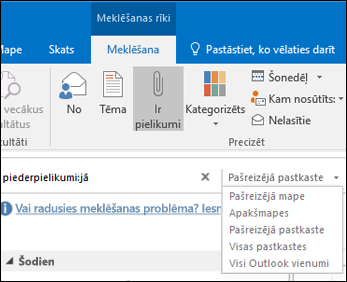
-
Programmas Outlook 2010 ekrāna augšējā kreisajā stūrī mainiet meklēšanas tvērumu uz Visi pasta vienumi, Pašreizējā mape, Visas apakšmapes vai Visi Outlook vienumi.
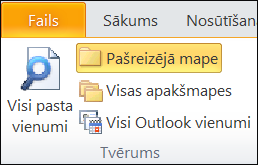
Programmas Outlook iebūvēto filtru izmantošana, lai atrastu visus ziņojumus ar pielikumiem
Programmā Outlook ir vairāki iebūvētie filtri, kurus varat izmantot, lai ar vienu vai diviem klikšķiem meklētu ziņojumus. Vienkāršākais veids, kā parādīt Outlook meklēšanas rīkus, ir noklikšķināt lodziņā Meklēt pašreizējā pastkastē, kas atrodas ziņojumu saraksta augšdaļā. Tiklīdz kursoru novietojat šajā lodziņā, lentē tiek rādītas meklēšanas rīku opcijas.

Lai atrastu visus ziņojumus ar pielikumiem, atlasiet pogu Ir pielikumi. Pēc noklusējuma tiek meklēts pašreizējā pastkastē, bet rezultāti tiek kārtoti pēc datuma, jaunāko rādot kā pirmo.
Meklēšanas rezultātu secības maiņa
Pēc noklusējuma, kad meklējat visus ziņojumus ar pielikumiem, Outlook tos kārto pēc datuma, visjaunāko ziņojumu iekļaujot saraksta sākumā. Lai mainītu kārtošanas secību, veiciet tālāk norādītās darbības. Atlasiet nolaižamo sarakstu pie Viss, kas atrodas zem meklēšanas lodziņa.
-
Atlasiet nolaižamo sarakstu pie Viss, kas atrodas zem meklēšanas lodziņa.
-
Atlasiet Sakārtot pēc un uznirstošajā izvēlnē atlasiet, kā kārtot rezultātus.
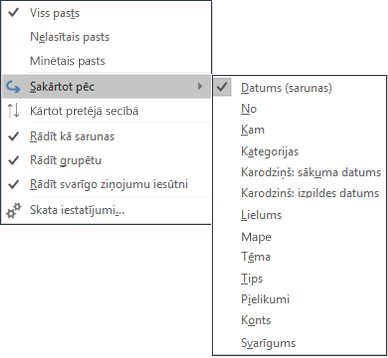
Meklēšanas rezultātu notīrīšana
Ja mapju rūtī noklikšķināt uz citas mapes, ziņojumu sarakstam tiek atgriezts noklusējuma skats, kurā tiek rādīti visi vienumi. Meklēšanu varat notīrīt arī ar kādu no šīm opcijām:
-
Lentes Meklēšana grupā Aizvērt atlasiet Aizvērt meklēšanu.
-
Noklikšķiniet uz X pa labi no meklējamā termina lodziņā Meklēt, kas atrodas meklēšanas rezultātu saraksta augšdaļā.










